[韩博士u盘装系统]win7电脑更新steam失败提升118错误代码的5种解
软件介绍
玩绝地求生吃鸡游戏的玩家可能都知道steam这个游戏平台,对于平台来说要不断的更新才能解决在运行过程中出现的各种bug以及为玩家提供更好的游戏体验。有位玩家在win7中对steam进行更新,但是更新失败了,提升118错误代码,那么这个问题如何解决呢?下面为大家进行说明。
第一种:找到hosts文件,在把hosts文件删除;
第二种:在steam快捷方式目标中多余的地址删除,如:E:\steam\Steam.exe -community="https://steamcommunity.com" 把.exe后面的所有的内容删除,在点击确定保存;

在操作完成后,在点击确定保存设置,最后再重启计算机即可正常运行steam;
第三种:如果以上的还是不行,打开CMD命令符,在输入netsh winsock reset,在进行重置即可;

第四种:还是找到hosts所在文件夹
1、重启计算机之后应该会重新生成一个,以记事本的方式打开hosts,在底部输入:
# steam
203.77.188.254 cdn.steamcommunity.com
203.77.188.254 cdn.store.steampowered.com
203.77.188.254 cdn.store.steampowered.com
203.77.188.254 media.steampowered.com
117.121.249.253 valve.vo.llnwd.net
117.121.249.253 cdn.steampowered.com
117.121.249.253 cdn.store.steampowered.com
117.121.249.253 cdn.steamcommunity.com
117.121.249.253 media.steampowered.com
208.64.202.69 store.steampowered.com
203.77.188.253 cdn.store.steampowered.com
63.235.4.133 support.steampowered.com
63.228.223.103 steamcommunity.com
2、然后,在保存即可解决问题。
第五种:
1、首先,在下载安装360安全卫士,在点击功能大全--网络优化--断网急救箱;

2、然后,在将360断网急救箱打开后进行全面诊断;

3、在诊断完毕后即可找到问题,最后再点击立即修复即可。

以上就是win7电脑更新steam失败提升118错误代码的5种解决方法,如果一个方法解决不了那就逐个进行测试,直到解决问题即可。
- [闪兔u盘装系统]win10猎豹wifi连不上怎么办|win10猎豹wifi不稳定
- [极速u盘装系统]解决Win7桌面图标及文件无法移动的图文教程
- [冰封u盘装系统]WIN10 WIFI连接了但是右下角图标点不开
- [老毛桃u盘装系统]Win10系统提示.net framework 4.0已是操作系统
- [萝卜菜u盘装系统]mac win10鼠标连接电脑失败的解决办法
- [黑鲨u盘装系统]win10怎么查看电池信息|win10查看电池信息的方法
- [925u盘装系统]win10系统无法启动LOL英雄联盟提示未知的directx
- [小鱼u盘装系统]XP系统最高支持IE浏览器哪个版本
- [大白菜u盘装系统]超级终端怎么弄?xp系统设置RS232超级终端教程
- [系统基地u盘装系统]win10如何加速|win10如何加速的方法
- [老友u盘装系统]win10个性化主题怎么删|win10个性化主题删除方法
- [大白菜u盘装系统]借助360卫士安装win10系统的方法分享
- [凤林火山u盘装系统]win7无法播放爱奇艺视频错误代码504怎么解决
- [小马u盘装系统]win10怎么测硬盘读写速度|win10测硬盘读写速度的
- [925u盘装系统]win10计划升级怎么关|win10计划升级怎么关的方法
- [多特u盘装系统]win10开机后键盘不启动怎么办
- [黑鲨u盘装系统]Win7系统开机提示"交互式登录进程初始
- [云骑士u盘装系统]Win7系统无法打开exe文件的原因分析及解决办法
- [小强u盘装系统]Win7系统360安全卫士卸载不了怎么办
- [绿茶u盘装系统]怎么删除win7需要管理员权限的文件夹
- [大白菜u盘装系统]win10系统怎么修改文件后缀名的方法
- [360u盘装系统]硬盘装电脑系统win10企业版|电脑系统win10企业版
- [雨木林风u盘装系统]win10显卡驱动怎么降级|win10显卡驱动降级方
- [懒人u盘装系统]win10搜狗输入法状态栏显示和隐藏方法
- [电脑公司u盘装系统]Win7系统禁止安装任何软件的方法
- [韩博士u盘装系统]win7电脑更新steam失败提升118错误代码的5种解
- [雨林风木u盘装系统]Win10系统鼠标打不开屏幕右边框的解决办法
- [系统猫u盘装系统]如何自定义修改win7系统开关机声音
- [电脑店u盘装系统]win10系统怎么看内存什么型号|win10查看内存型
- [云骑士u盘装系统]Win10系统网页打开错误的解决办法
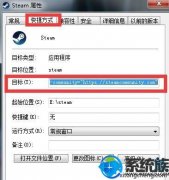


![[小苹果u盘装系统]联想win10突然没有声音怎么办|联想win10突然没](http://www.ulaojiu.com/uploads/allimg/180506/1_0506142QO162.jpg)
![[雨木林风u盘装系统]win7系统如何调整分辨率的方法](http://www.ulaojiu.com/uploads/allimg/180506/1_05061435125051.jpg)